来源:www.xinmaotao.net 时间:2019-05-15 13:15
如今我们不管走到哪里都离不开电脑,有很多用户在电脑存放有重要文件或者个人隐私文件,用户不想自己电脑的文件被拷贝走,但是又不知道怎么操作,那么win7系统怎么禁止电脑文件复制到u盘呢?今天为大家分享win7系统禁止电脑文件复制到u盘解决方法。
禁止电脑文件复制到u盘操作方法:
1、按下快捷键Win+r打开运行窗口,输入GPEDIT.MSC,然后点击确定;如图所示:
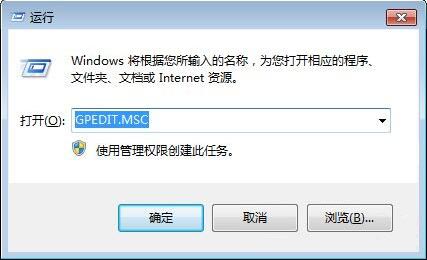
2、在本地组策略编辑器,依次点击计算机配置→管理模板→系统→可移动储存访问,在右边找到“可移动磁盘:拒绝写入权限”;如图所示:
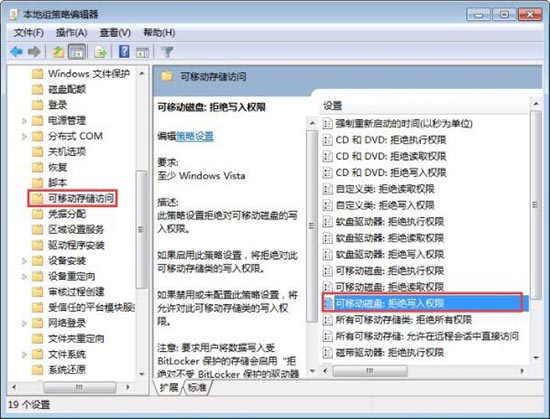
3、双击打开,选择“已启用”,确定即可;如图所示:
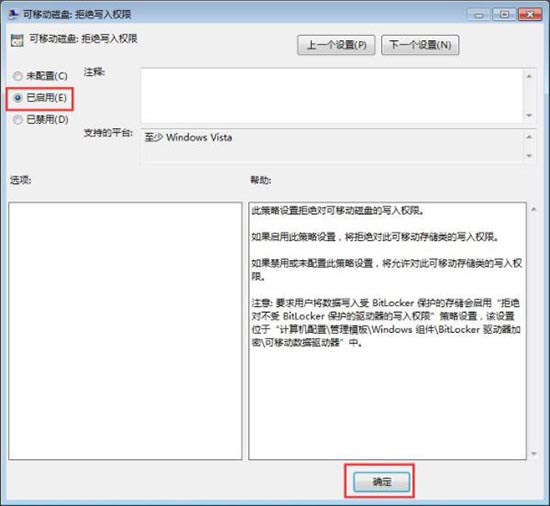
5、然后测试一下能否复制电脑文件到U盘,你会发现没有权限复制了;如图所示:
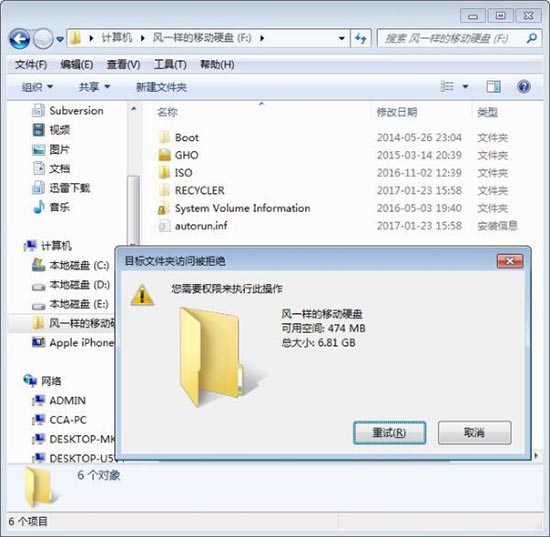
6、如果你想解除禁止复制文件到U盘,只要打开“可移动磁盘:拒绝写入权限”,选择“未配置”,点击确定即可!如图所示:
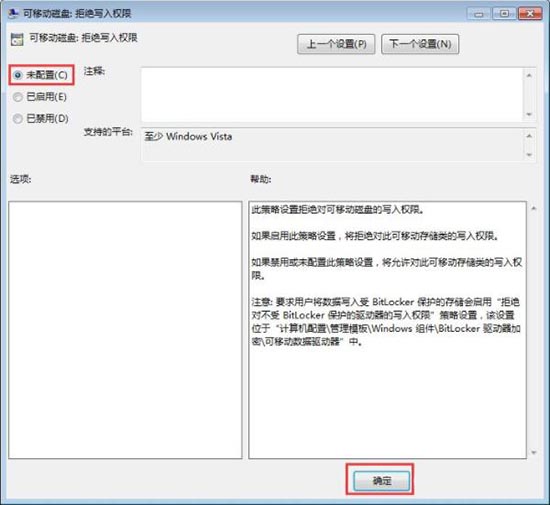
win7系统禁止电脑文件复制到u盘的解决方法就为用户们详细分享到这里了,如果用户们使用电脑的时候不知道怎么禁止电脑文件复制到u盘,可以参考以上方法步骤进行操作哦,希望本篇教程对大家有所帮助,更多精彩教程请关注新毛桃官方网站。
责任编辑:新毛桃:http://www.xinmaotao.net